Cách tìm Máy tính của bạn Tốc độ, Loại và Kích thước RAM (09.15.25)
Bạn có cần nâng cấp RAM để tăng tốc máy tính của mình không? Bạn có muốn biết cách tìm tốc độ RAM và các thông tin khác trên máy Mac hoặc PC của mình không? Tìm hiểu tốc độ, loại và kích thước RAM của bạn là điều quan trọng, đặc biệt là khi bạn cần thay thế hoặc nâng cấp bộ nhớ máy tính của mình.
RAM là gì?Bộ nhớ Truy cập Ngẫu nhiên (RAM) là phần cứng vật lý trong máy tính có chức năng lưu trữ tạm thời dữ liệu. Nó là một trong những thành phần quan trọng nhất của máy tính để bàn, máy tính xách tay, điện thoại thông minh, máy tính bảng và máy chơi game. RAM đóng vai trò là “bộ não” của máy tính; Nếu không có nó, bất kỳ hệ thống nào cũng sẽ chậm hơn rất nhiều hoặc thậm chí không chạy chút nào.
RAM của máy tính là nơi máy tính của bạn lưu trữ tất cả thông tin mà nó cho rằng bạn sẽ sớm truy cập, vì vậy thiết bị có thể đọc nhanh khi bạn cần. Nó khác với ổ cứng của bạn, nơi dữ liệu được lưu trữ lâu dài.
Các loại RAMRAM là một thuật ngữ chung để chỉ tất cả những thứ liên quan đến bộ nhớ của máy tính. Tuy nhiên, có nhiều loại RAM khác nhau được thiết kế cho các hệ thống khác nhau. Thông thường, về mặt kỹ thuật, RAM đề cập đến Bộ nhớ truy cập ngẫu nhiên động (DRAM) hoặc Bộ nhớ truy cập ngẫu nhiên động đồng bộ (SDRAM) cho các hệ thống hiện đại.
Loại RAM phổ biến nhất hiện nay là DDR4, nhưng các hệ thống cũ hơn sử dụng DDR, DDR2 hoặc DDR3. Mỗi loại biểu thị một thế hệ RAM khác nhau với tốc độ, băng thông và thiết kế vật lý khác nhau. Các loại này không thể hoán đổi cho nhau, vì vậy hệ thống sử dụng DDR3 hoặc DDR2 không thể nâng cấp lên DDR4 và ngược lại. Bài viết này sẽ hướng dẫn bạn cách tìm loại RAM mà hệ thống của bạn sử dụng và cách tìm tốc độ RAM.
Cách phát hiện loại RAM trong máy tính của bạnCách nhanh nhất để tìm ra loại RAM bạn đang sử dụng trong máy của mình là xem hệ thống nội bộ của bạn bằng công cụ chẩn đoán tích hợp sẵn của Windows. Bạn có thể xem và quản lý tất cả các chi tiết của hệ thống bằng Bảng điều khiển.
Hãy làm theo các bước sau để kiểm tra loại RAM, tốc độ và kích thước trên PC chạy Windows:
- Mở Bảng điều khiển và đi tới Hệ thống và bảo mật.
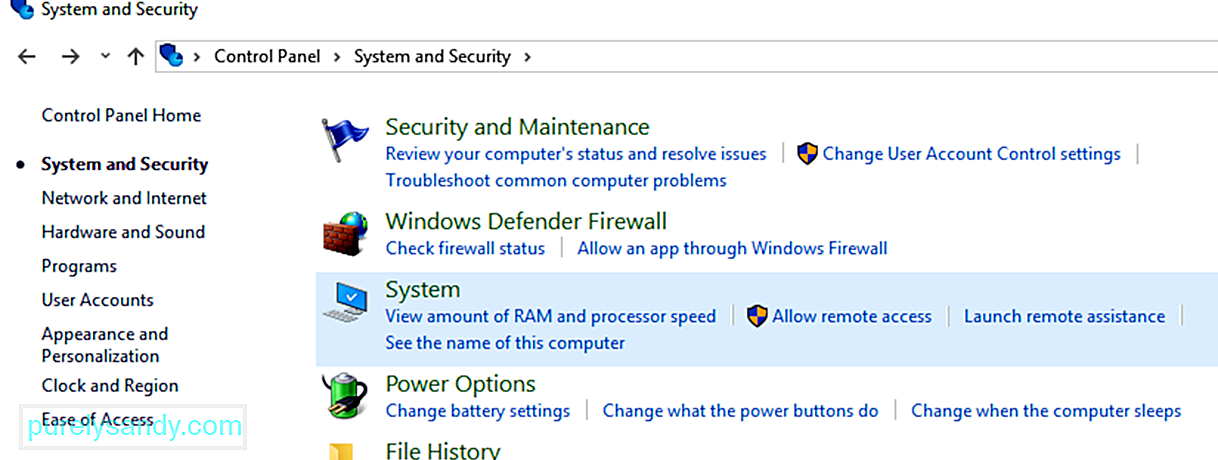
- Trong Hệ thống , nhấp vào Xem dung lượng RAM và tốc độ bộ xử lý .
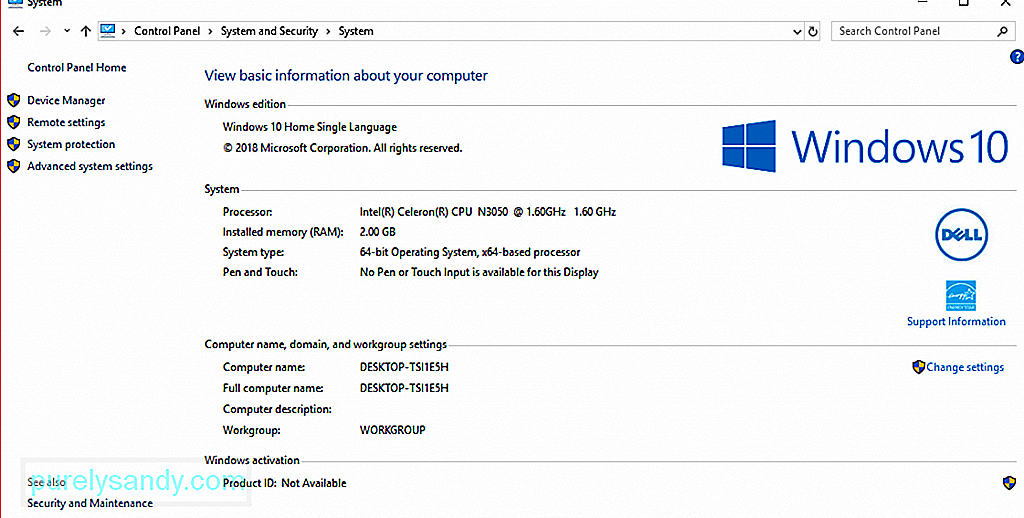
- Tại đây, bạn sẽ có thể xem tất cả thông tin cơ bản về máy tính của mình.
- Để kiểm tra loại RAM, hãy xem mô tả bên cạnh Bộ xử lý . Bạn sẽ thấy kích thước, kiểu và tốc độ RAM của mình.
Tuy nhiên, lưu ý rằng điều này sẽ không cung cấp cho bạn thông tin về loại RAM bạn đang sử dụng. Bạn cần tìm hiểu sâu hơn một chút để biết loại RAM của mình.
Có hai cách để tìm ra loại RAM nào được cài đặt trên PC Windows của bạn mà không cần chia nhỏ: thông qua Trình quản lý tác vụ và Dấu nhắc lệnh.
Để tìm loại RAM của bạn qua Trình quản lý tác vụ, hãy làm theo các bước sau hướng dẫn:
- Nhấp vào Bắt đầu và nhập Trình quản lý Tác vụ vào hộp tìm kiếm. Mở Trình quản lý tác vụ .
- Nhấp vào tab Hiệu suất , sau đó nhấp vào Bộ nhớ .
- Bạn sẽ xem kích thước và loại RAM của bạn ở góc trên cùng bên phải của cửa sổ.
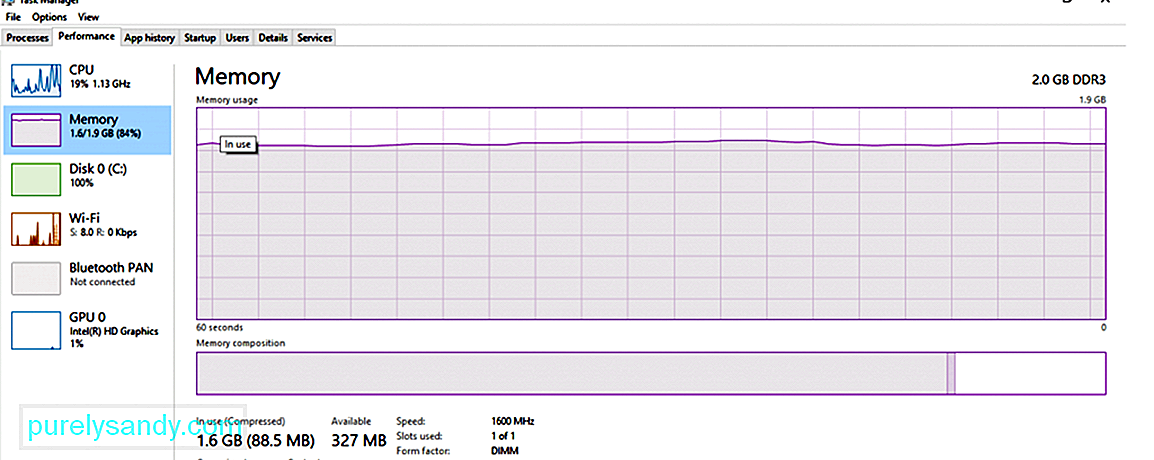
- Trong ví dụ trên, kích thước RAM là 2.0 GB và loại RAM là DDR3.
Để sử dụng Command Prompt để xác định kích thước, loại và tốc độ bộ nhớ, hãy làm theo các bước sau:
- Nhấp vào Bắt đầu và nhập Command Prompt vào hộp tìm kiếm.
- Nhấp vào kết quả trên cùng để khởi chạy Command Prompt .
- Nhập trong lệnh sau:
wmic MemoryChip nhận BankLabel, Dung lượng, Loại bộ nhớ, Tốc độ, Thẻ
- Bạn cũng có thể sử dụng lệnh này để xem chi tiết đầy đủ:
mic MemoryChip get / format: list
BankLabel là nơi chứa bộ nhớ, Dung lượng là kích thước của bộ nhớ, MemoryType là loại RAM và Thẻ đề cập đến mã nhận dạng ổ cắm duy nhất.
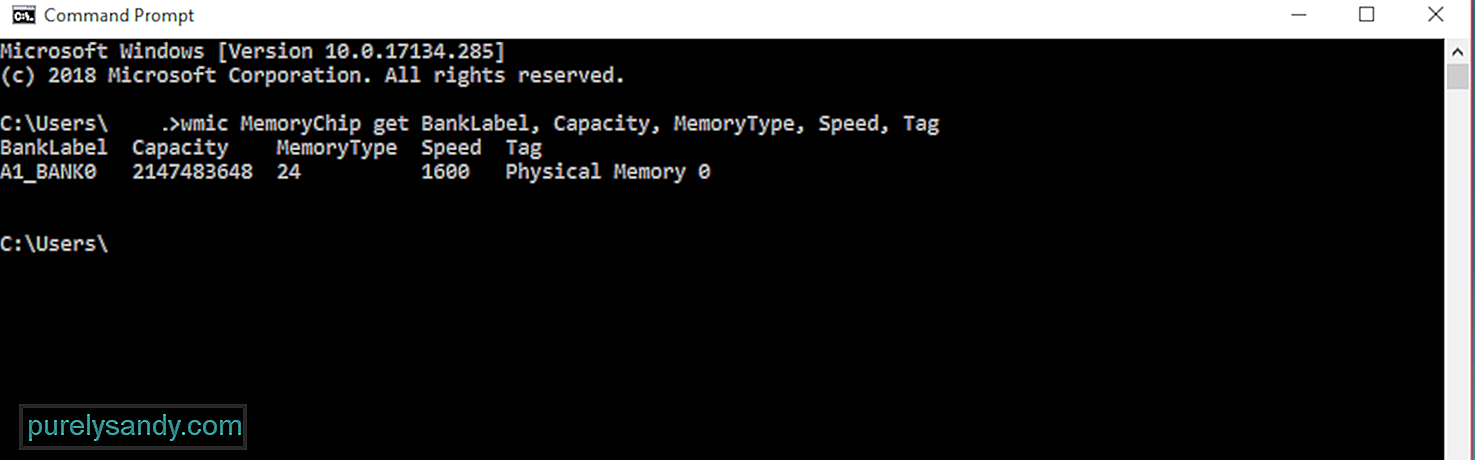
MemoryType được gắn nhãn bằng một số và bạn có thể kiểm tra với bảng bên dưới để xem ý nghĩa tương ứng của nó:
| 0 | Không xác định |
| 1 | Khác |
| 2 | DRAM |
| 3 | DRAM đồng bộ |
| 4 | Cache DRAM |
| 5 | EDO |
| 6 | EDRAM |
| 7 | VRAM |
| 8 | SRAM |
| 9 | RAM |
| 10 | ROM |
| 11 | Flash |
| 12 | EEPROM |
| 13 | FEPROM |
| EPROM | |
| 15 | CDRAM |
| 16 < / td> | 3DRAM |
| 17 | SDRAM |
| 18 | < td> SGRAM|
| 19 | RDRAM |
| 20 | DDR < / td> |
| 21 | DDR2 |
| 22 | DDR2 FB_DIMM |
| 24 | DDR3 |
| 25 | FBD2 |
Trong ví dụ này, MemoryType được gắn nhãn là 24, vì vậy nó là RAM DDR3.
Khi bộ nhớ của bạn bị sa lầy bởi các ứng dụng và quy trình bạn không cần, bạn có thể dọn dẹp RAM bằng một công cụ như Outbyte PC Repair để giữ cho PC của bạn chạy nhanh và trơn tru. Công cụ này cũng điều chỉnh cài đặt của bạn để tối ưu hóa các quy trình và hoạt động của bạn.
Có nhiều loại RAM khác nhau tùy thuộc vào kiểu máy Mac bạn đang sử dụng. Vì vậy, nếu bạn đang nghĩ đến việc nâng cấp bộ nhớ của mình, bạn cần biết loại RAM và tốc độ mà máy Mac của bạn đang sử dụng, cũng như dung lượng RAM tối đa mà thiết bị của bạn hỗ trợ. Ngoài thông tin này, bạn cũng cần biết liệu còn khe cắm RAM hay không để biết trước liệu có thể nâng cấp bộ nhớ hay không.
Việc tìm hiểu chi tiết về máy Mac của bạn chỉ cần một vài cú nhấp chuột. Làm theo các bước bên dưới để kiểm tra tốc độ, loại và kích thước RAM của máy Mac:
-
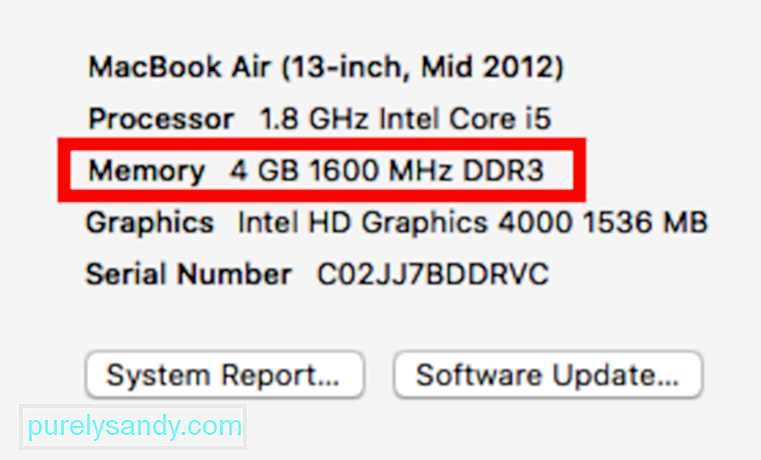 Là cách nhanh nhất để tìm ra loại RAM và thông tin khe cắm bộ nhớ của bạn, hãy nhấp vào biểu trưng Apple và chọn Giới thiệu về máy Mac này. Bạn sẽ thấy dung lượng bộ nhớ được cài đặt trên máy Mac của mình bằng cách kiểm tra thông tin Bộ nhớ .
Là cách nhanh nhất để tìm ra loại RAM và thông tin khe cắm bộ nhớ của bạn, hãy nhấp vào biểu trưng Apple và chọn Giới thiệu về máy Mac này. Bạn sẽ thấy dung lượng bộ nhớ được cài đặt trên máy Mac của mình bằng cách kiểm tra thông tin Bộ nhớ . - Nhấp vào Thông tin khác để hiển thị Thông tin hệ thống . Bạn sẽ tìm thấy ở đây tất cả thông tin chi tiết về phần cứng, phần mềm và mạng về máy Mac của mình.
- Nhấp vào Bộ nhớ từ trình đơn bên trái. Tại đây, bạn sẽ tìm thấy mọi thứ bạn cần biết về RAM của mình, chẳng hạn như thiết bị của bạn có bao nhiêu khe cắm bộ nhớ, những khe cắm nào trong số này khả dụng, khả năng nâng cấp bộ nhớ, loại và tốc độ RAM, trạng thái và nhà sản xuất.
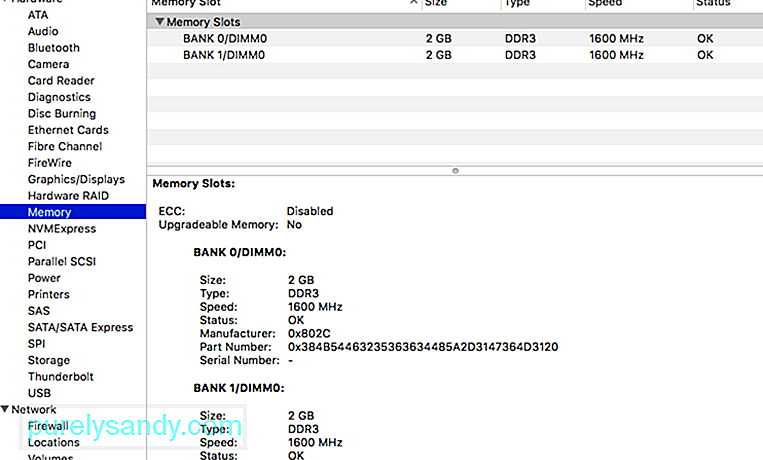
Tuy nhiên, nếu bạn có MacBook Air hoặc MacBook Pro Retina, RAM của bạn không thể nâng cấp được vì không thể truy cập hoặc được hàn vào bo mạch chủ. Nếu bạn hết bộ nhớ và bạn không thể nâng cấp, cách duy nhất để tối đa hóa RAM của bạn là sử dụng một ứng dụng, chẳng hạn như ứng dụng sửa chữa máy Mac. Nó xóa các tệp rác và xóa bộ nhớ của bạn để làm cho máy Mac của bạn hoạt động nhanh hơn và hiệu quả hơn.
Kết luận:Tìm hiểu thông tin chi tiết về RAM không chỉ hữu ích khi bạn muốn nâng cấp, mà còn để giúp bạn tối đa hóa các bản ghi lại của máy tính. Thông qua hướng dẫn này, chúng tôi hy vọng rằng bạn có thể nhận được thông tin cần thiết để quản lý RAM của mình tốt hơn.
Video youtube.: Cách tìm Máy tính của bạn Tốc độ, Loại và Kích thước RAM
09, 2025

